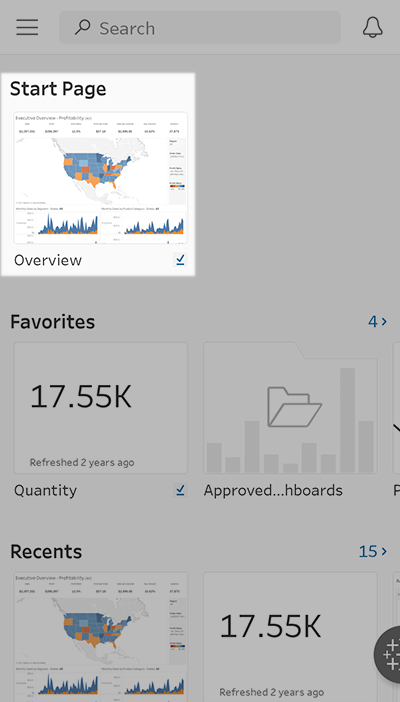Esplorare i contenuti su Tableau Mobile
Ottenere una panoramica dei contenuti
Seleziona Home per visualizzare i preferiti, gli elementi recenti, le raccolte e i contenuti condivisi. Seleziona i numeri blu a destra dei nomi dei canali per visualizzare altri elementi di ogni tipo.
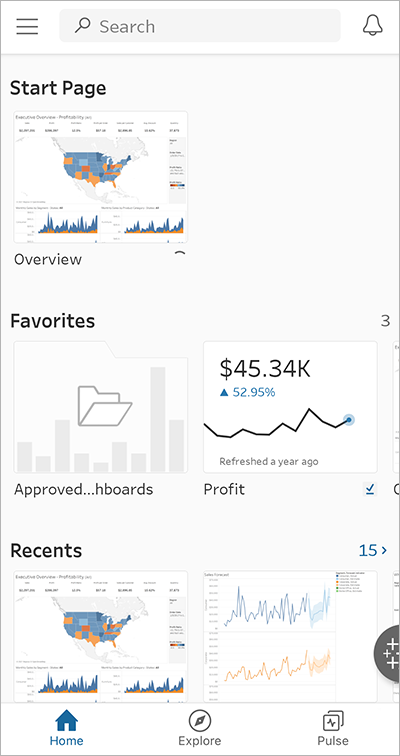
Accedere ai preferiti
Dalla schermata Home seleziona il numero accanto a Preferiti per accedere a tutti i tuoi contenuti preferiti. Utilizza l’icona della modalità di visualizzazione nell’angolo superiore destro dello schermo per passare dalla visualizzazione griglia alla visualizzazione elenco e viceversa.
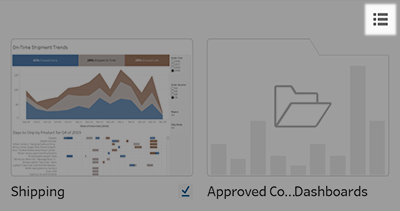
Le visualizzazioni e le cartelle di lavoro nei preferiti sono disponibili come anteprime offline. Inoltre, le viste e le cartelle di lavoro nelle raccolte che hai aggiunto ai preferiti sono disponibili offline. Per maggiori informazioni, consulta Interagire con cartelle di lavoro e viste offline.
Organizzare i preferiti
Riordina i preferiti per posizionare per primi i contenuti più importanti. Tieni premuto un elemento per selezionarlo, quindi trascinalo in una nuova posizione. Puoi spostare gli elementi sia nella visualizzazione griglia che nella visualizzazione elenco. L’ordine personalizzato creato viene mantenuto tra Tableau Mobile e Tableau Server o Tableau Cloud.
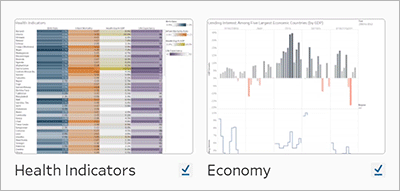
Controllare le raccolte
Le raccolte che hai creato o a cui altri ti hanno concesso l’accesso vengono visualizzate nella schermata Home. Con Tableau Mobile puoi visualizzare gli elementi in una raccolta, tuttavia per gestire una raccolta o aggiungervi elementi, devi utilizzare Tableau Cloud o Tableau Server con un browser Web. Per maggiori informazioni sulle raccolte, consulta Organizzare gli elementi in una raccolta.
Trovare i contenuti condivisi
Quando un altro utente condivide con te un progetto, una cartella di lavoro o una vista utilizzando la finestra di dialogo Condividi in Tableau Server o Tableau Cloud, il contenuto corrispondente viene visualizzato nel canale Condivisi con me nella schermata Home. I contenuti condivisi all’esterno di Tableau, inviando un collegamento tramite e-mail o un’app di messaggistica, non vengono visualizzati in questo canale.
Se vengono condivise con te più versioni di una vista, ad esempio una vista personalizzata e la vista originale, puoi scegliere tra le versioni condivise dopo aver toccato la vista. Per tutti gli altri tipi di contenuto viene mostrata una singola istanza e viene indicato l’utente che ha condiviso l’elemento più di recente.
Controllare le notifiche
Riceverai una notifica quando qualcuno condivide contenuti con te o ti menziona in un commento oppure quando si verifica un importante aggiornamento dello stato per i contenuti di tua proprietà. Un punto sull’icona delle notifiche indica che è presente una nuova notifica.
![]()
Nella schermata Notifiche tocca una notifica compressa per visualizzare il messaggio completo. Se il contenuto collegato alla notifica è disponibile in Tableau Mobile, la notifica includerà un pulsante Apri. Alcuni tipi di notifiche sono collegati a contenuti non disponibili in Tableau Mobile, ad esempio flussi oppure origini dati. Per gestire questi elementi, accedi a Tableau Server o Tableau Cloud utilizzando un browser Web e visualizza le notifiche da tale posizione.
Esplorare i contenuti nei progetti
Seleziona Esplora per sfogliare i contenuti Tableau del tuo sito. Inizia con l’elenco dei progetti principali, quindi selezionane uno per accedere a sottoprogetti, cartelle di lavoro e viste.
Suggerimento: per visualizzare tutti i progetti, le cartelle di lavoro e le viste, seleziona i numeri blu a destra della schermata.
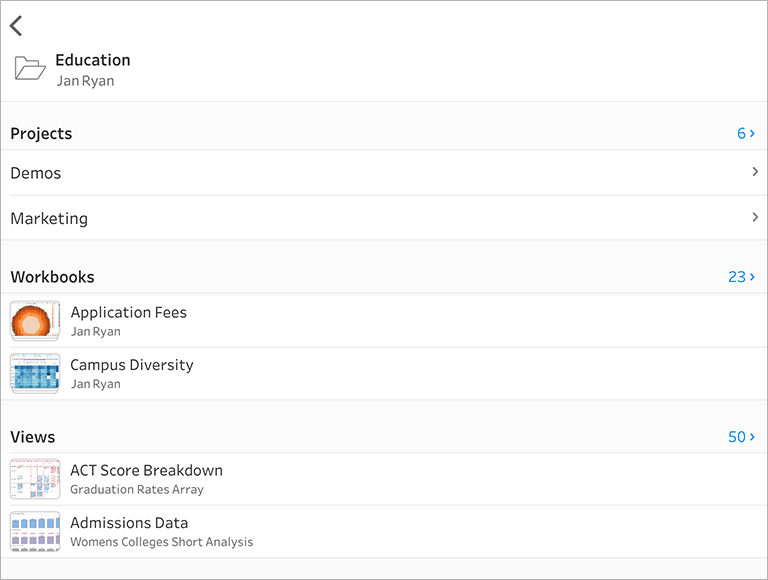
Quando apri una cartella di lavoro, puoi scegliere tra le anteprime per tutte le viste. Se una cartella di lavoro contiene una sola vista, tale vista viene aperta immediatamente (puoi sovrascrivere questo valore predefinito nelle impostazioni dell’app).
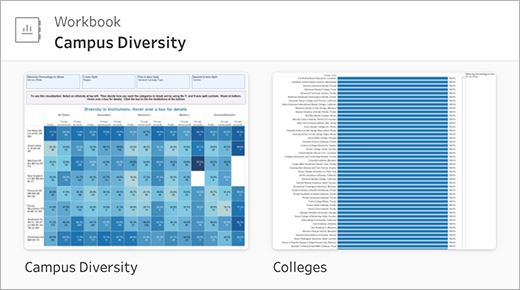
Quando guardi una singola vista all’interno di una cartella di lavoro, seleziona l’icona delle viste per aprire rapidamente un’altra vista.
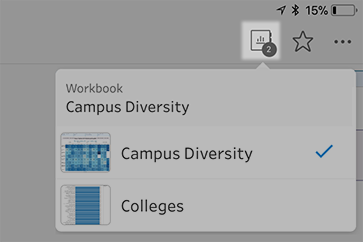
Nota: per sfruttare al meglio lo spazio limitato sugli schermi mobili, le viste vengono visualizzate in questo menu anche se l’opzione Mostra fogli come schede è stata selezionata al momento della pubblicazione della cartella di lavoro.
Individuare i contenuti consigliati
Puoi anche visualizzare consigli nella schermata Esplora per individuare facilmente contenuti pertinenti. Scopri gli elementi di tendenza o visualizza suggerimenti personalizzati in base alle tue abitudini di visualizzazione. Se un suggerimento non è pertinente, puoi nasconderlo. Per maggiori informazioni sui suggerimenti, consulta Scoprire le viste consigliate sul proprio sito di Tableau.
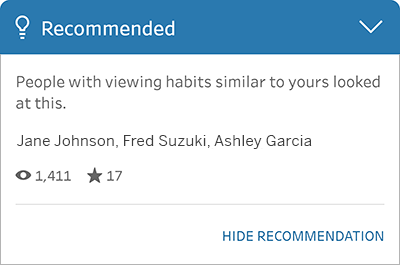
Cercare contenuti
La ricerca mostra i risultati ordinati per progetti, cartelle di lavoro e viste, proprio come la schermata di navigazione del progetto.
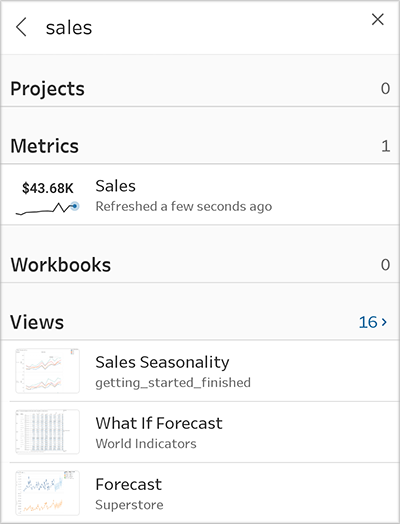
Impostare la pagina iniziale
Puoi impostare la pagina iniziale in modo che mostri Home, Esplora o Pulse oppure puoi impostare Tableau Mobile in modo che utilizzi la pagina iniziale predefinita, se ne è stata impostata una per il tuo sito Tableau. Pulse è disponibile come opzione solo se sei connesso a un sito Tableau Cloud.
- Seleziona l’icona del menu nell’angolo in alto a sinistra della schermata.
- Seleziona Impostazioni.

- Accanto a Pagina iniziale, seleziona la scheda o la pagina attualmente impostata.
- Seleziona un'opzione per la tua pagina iniziale, quindi seleziona OK.
Impostare una pagina iniziale predefinita
La pagina iniziale predefinita è la pagina impostata su Tableau Cloud o Tableau Server. Se desideri visualizzare un progetto specifico, una raccolta, una cartella di lavoro, una vista o i tuoi preferiti quando avvii l'app, puoi impostare questa opzione visitando il sito Tableau in un browser Web. L'amministratore di Tableau può anche impostare questa pagina per tutti gli utenti del tuo sito.
Impostare una pagina iniziale personale
Accedi a Tableau Cloud o Tableau Server utilizzando un browser Web, quindi segui le istruzioni in Modificare la pagina iniziale(Il collegamento viene aperto in una nuova finestra). Se imposti una pagina iniziale personale, questa avrà la precedenza su qualsiasi pagina impostata dall’amministratore.
Impostare una pagina iniziale come amministratore
Se desideri impostare una pagina iniziale per gli utenti, accedi a Tableau Cloud o Tableau Server utilizzando un browser Web, quindi segui le istruzioni in Impostare la pagina iniziale predefinita per tutti gli utenti(Il collegamento viene aperto in una nuova finestra).
Accedere alla pagina iniziale
Quando effettui l'accesso, verrai indirizzato alla tua pagina iniziale, se ne hai impostata una, e la pagina sarà disponibile su Tableau Mobile. Le pagine iniziali su Tableau Mobile possono essere le schede Home, Esplora o Pulse oppure un progetto specifico, una raccolta, una cartella di lavoro, una vista o i preferiti. Se la pagina iniziale è impostata su un contenuto di Tableau Server o Tableau Cloud non disponibile in Tableau Mobile (ad esempio, un'origine dati o un flusso), tale contenuto non viene visualizzato all'avvio di Tableau Mobile.
Per le pagine iniziali impostate come pagina predefinita sul tuo sito Tableau, puoi tornare a questa pagina in qualsiasi momento selezionando la scheda Pagina iniziale nella schermata Home.